¿Por qué algunas aplicaciones de Mac necesitan "controlar esta computadora usando las características de accesibilidad?"

Algunas aplicaciones, como Dropbox y Steam, solicitarán "controlar esta computadora usando funciones de accesibilidad". Pero ¿qué ¿Qué diablos significa eso?
La redacción es confusa, por decir lo menos. ¿Qué otorga realmente este permiso? Básicamente, esto le da a la aplicación en cuestión la capacidad de controlar otros programas. Apple describe sus consejos aquí:
Si está familiarizado con una aplicación, puede autorizarla haciendo clic en Abrir Preferencias del Sistema en la alerta y luego seleccionando la casilla de verificación de la aplicación en el panel de Privacidad. Si no está familiarizado con una aplicación o no quiere darle acceso a su Mac en ese momento, haga clic en Denegar en la alerta.
Pero eso simplemente deja más preguntas. ¿Por qué tienes que dar este permiso en absoluto? ¿Qué significa dar este permiso? ¿Tales aplicaciones realmente "controlarán esta computadora"? ¿Y por qué se llama acceso de "Accesibilidad", en lugar de solo acceso al sistema? Vamos a desglosar esto.
¿Por qué tengo que hacer esto?
El proceso de habilitar la configuración de accesibilidad es un poco intrincado. Debe abrir las Preferencias del Sistema, luego dirigirse a Seguridad y Privacidad> Privacidad> Accesibilidad. Desde allí, debe hacer clic en el ícono de candado en la esquina inferior izquierda, ingresar su contraseña, y solo entonces puede otorgar acceso a su aplicación.
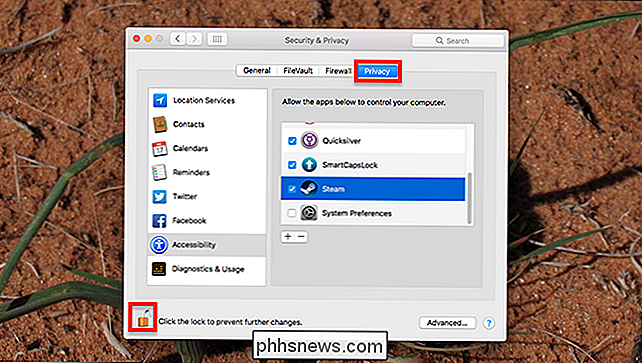
Entonces, ¿por qué tiene que hacer esto? La respuesta, en resumen, es proteger su seguridad.
Por defecto, las aplicaciones de Mac son autónomas y no pueden cambiar la forma en que interactúa con el sistema u otras aplicaciones. Esta es una cosa muy buena. Evita que ocurran cosas incompletas, como juegos que ha descargado, registrando las teclas presionadas o los botones de malware en su navegador.
Pero algunas aplicaciones necesitan para controlar otras aplicaciones y ofrecer características particulares. Steam, por ejemplo, le gusta ofrecer una superposición sobre los juegos; necesita acceso de accesibilidad para hacer eso. A Dropbox le gusta superponer una insignia sobre las aplicaciones de Microsoft Office; necesita acceso de accesibilidad para hacer eso.
RELACIONADO: Cómo reorganizar y eliminar los íconos de la barra de menú de su Mac
Otras aplicaciones dependen del acceso de Accesibilidad para cumplir con su premisa básica. Bartender, por ejemplo, puede reorganizar y eliminar los elementos de su barra de menú de Mac, pero necesita acceso de accesibilidad para hacerlo. BetterTouchTool puede desbloquear poderosos controles de gestos en macOS, pero también necesita acceso de accesibilidad.
No le gustaría vivir en un mundo donde cualquier aplicación puede hacer estas cosas, sin siquiera pedirle permiso . Sin embargo, otorgar acceso de accesibilidad permite que los programas en los que confía controlen otras aplicaciones y su sistema.
¿Por qué se llama acceso de "accesibilidad"?
Ninguno de nuestros ejemplos hasta ahora, se habrá dado cuenta, tiene mucho para hacer con "accesibilidad", como el término se usa a menudo. Entonces, ¿por qué la función tiene este nombre?
En parte, usa este nombre porque múltiples aplicaciones de accesibilidad necesitan acceso a estas características para funcionar. Por ejemplo: las aplicaciones que permiten que las personas controlen su Mac utilizando solo comandos de voz necesitan acceso de accesibilidad para tomar el control de otras aplicaciones. Las aplicaciones de texto a voz necesitan este permiso para leer el texto en otras aplicaciones. Las aplicaciones que envían texto a lectores braille necesitan este permiso para funcionar.
Para las personas con discapacidades, estas aplicaciones son vitales para usar una Mac. Ocurre que los permisos necesarios para tales programas también son necesarios para aplicaciones que no son de accesibilidad como Steam y Dropbox.
¿No pueden las aplicaciones omitir estos pasos?
Te estarás preguntando: ¿por qué las aplicaciones no se saltan? el paso innecesario de enviar usuarios a las Preferencias del sistema, y simplemente agregarse a la lista mientras está instalando?
RELACIONADO: Cómo quitar el malware y el adware de su Mac
Bueno, eso sería un gran riesgo de seguridad Si Dropbox puede agregarse a la lista de acceso de Accesibilidad sin preguntarle, también puede hacerlo cualquier malware de Mac que quiera tomar el control del sistema. Requerir usted para abrir las Preferencias del sistema, ingrese su contraseña y compruebe que la aplicación garantiza que el acceso solo se concede si eso es lo que realmente desea.
Hablando de Dropbox: trabajaron en torno a este requisito por un tiempo, explotando un vulnerabilidad no documentada para agregarse a la lista. No, en serio: Dropbox actuó brevemente como malware.
Dropbox afirmó que no había nada de malo en todo esto; los expertos en seguridad no estuvieron de acuerdo. Lo mismo hizo Apple, quien finalmente parchó el vacío que Dropbox estaba usando para sumarse a esta lista.
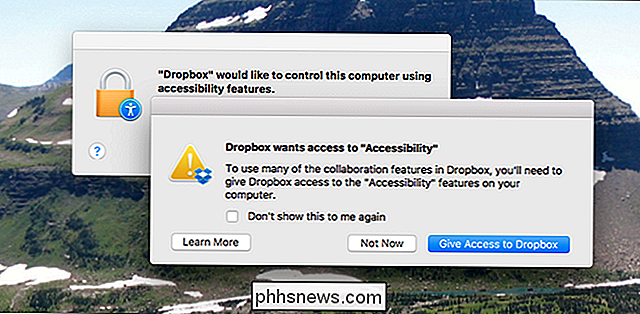
En estos días, Dropbox se comporta solo y pide permiso. Entonces debería la mayoría de las aplicaciones. Pero siempre existe la posibilidad de que algún programa, o incluso malware, se haya vuelto a fastidiar, así que asegúrese de revisar su lista de acceso de Accesibilidad de vez en cuando, eliminando cosas que no reconoce.

Cómo usar los nuevos filtros faciales de Instagram
En los últimos dos años, Instagram ha estado clonando lentamente Snapchat. Ahora, agregaron la última gran característica de Snapchat: Face Filters. He aquí cómo usarlos. RELACIONADO: Cómo usar las "lentes" de realidad virtual de Snapchat Abra Instagram y deslícese hacia la derecha (o toque el icono de la pequeña cámara) para acceder a la pantalla de la cámara.

Cómo fusionar Windows de múltiples buscadores en macOS
Si con frecuencia profundiza en el buscador en macOS, es probable que termine con un montón de ventanas abiertas después de un tiempo. Podrías ir, encontrar todas estas ventanas y atenderlas una a una, o simplemente combinarlas en una. Esto es de lo que estamos hablando. Tenemos cinco ventanas de Finder abiertas en nuestros distintos escritorios o espacios.



